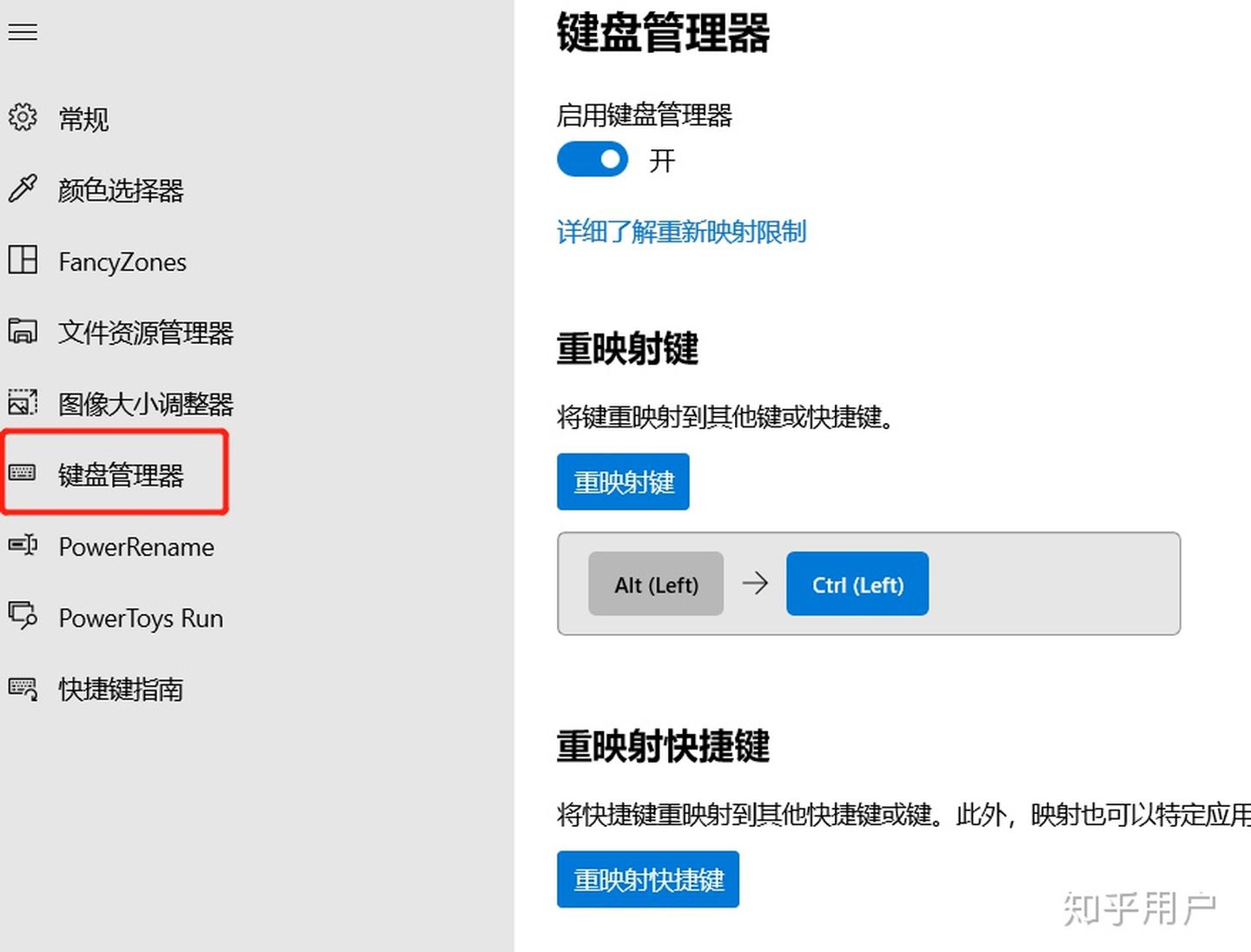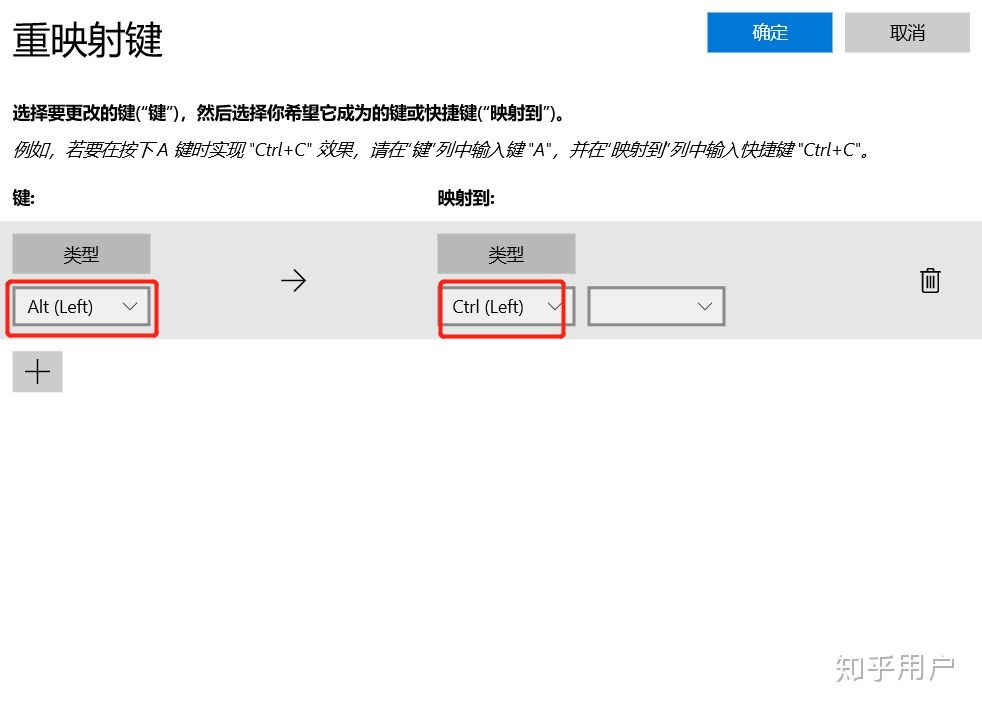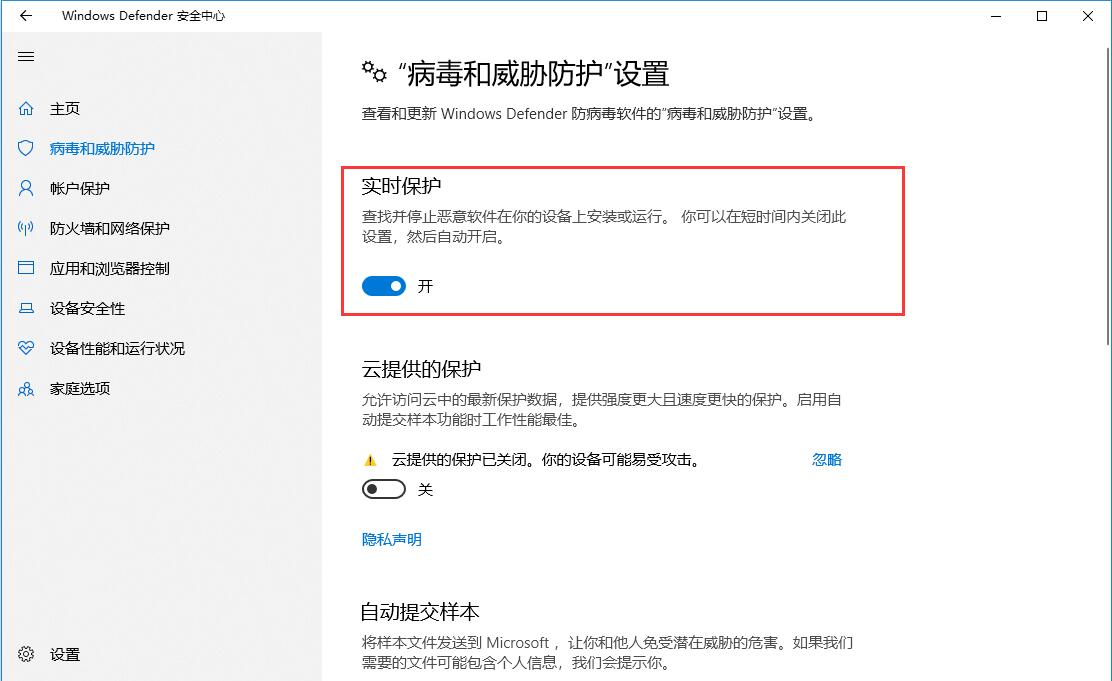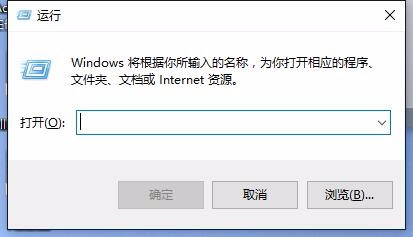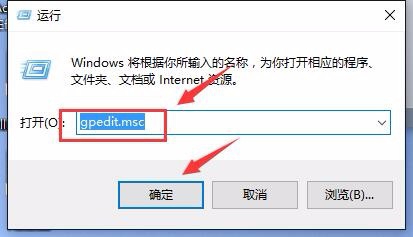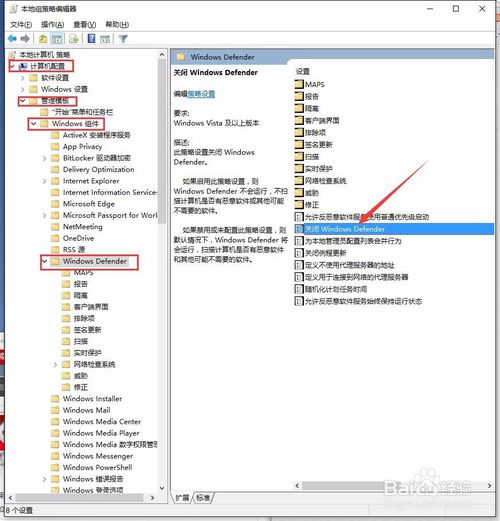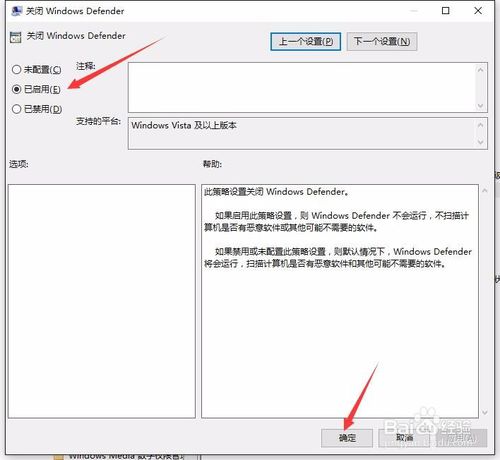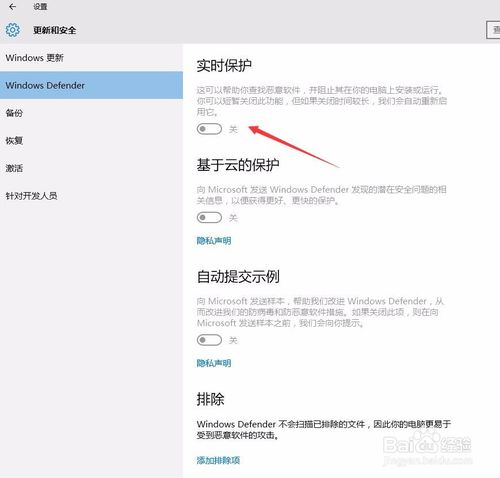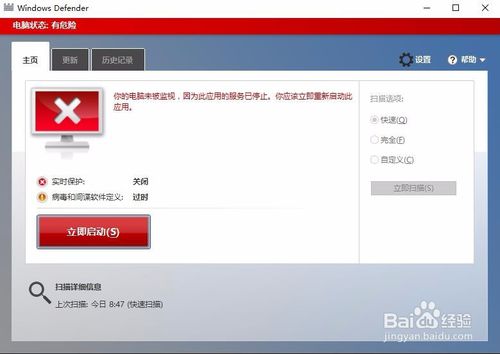win10常见问题
禁止win10五笔输入法的shift切换功能
方法一:win10系统添加开机启动项 使用组合键win+R打开运行窗口,输入“shell:startup”打开启动项文件夹。 可以把软件快捷方式复制到“启动项文件夹|”中。
方法二:注册表添加启动项 1、打开运行,输入“regedit”,打开注册表。 2、在注册表中找到如下位置HKEY_LOCAL_MACHINE\SOFTWARE\Microsoft\Windows\CurrentVersion\Run,右键“Run”新建一个字符串类型的键值。 3、右键新建的键值,选择“修改”,将数值名称改为 你要启动的程序名称如:ctfmon.exe,数值数据改为 程序所在位置的路径 如:C:\windows\system32\ctfmon.exe (直接不能修改名字的,可以先点击重命名,改好名字,再点击修改,修改数值数据)
如何彻底关闭win10系统windows defender实时保护功能?
如何彻底关闭win10系统windows defender实时保护功能?
Windows Defender是微软系统自带的杀毒工具,默认是开启的,在win10系统之前,是可以手动关闭的,但到了win10后你只能临时关闭,当你重启电脑后它还会自动开启,而且即便你不重启,由于windows defender有实时保护功能,一段时间后还会自动启动。
那么,如何彻底关闭windows defender实时保护功能呢?下面IT技术资料分享网小编就给大家分享解决方法。
1:在我们的电脑上按win+R键,打开运行,win键都是在键盘的最下一行。
2:打开之后在里面输入gpedit.msc,点击确定,打开本地组策略编辑器。
3:在本地组策略编辑器上点击“计算机配置-管理模板-Windows组件-Windows Defender”,在窗口右侧找到“关闭Windows Defender”,
4:这时双击打开关闭Windows Defender,选择“已启用”点击确定。
5:这时关闭本地组策略编辑器,再打开设置里的Windows Defender,可以看到实时保护是关闭的。
6:重启电脑再次打开设置Windows Defender查看,这时还是关闭的。它就不会自动打开了。同样打开一些软件时,也不会提示恶意软件了。
7:还有一种方法是安装第三方杀毒软件windows defender就会自动停止运行。
win10专业版用户激活方法
请在CMD下依次输入以下命令:
slmgr /ipk W269N-WFGWX-YVC9B-4J6C9-T83GX
slmgr /skms kms.03k.org
slmgr /ato
永久关闭自动更新
- 打开 开始 .
- 搜索 gpedit.msc 并单击顶部结果以启动 本地组策略编辑器 .
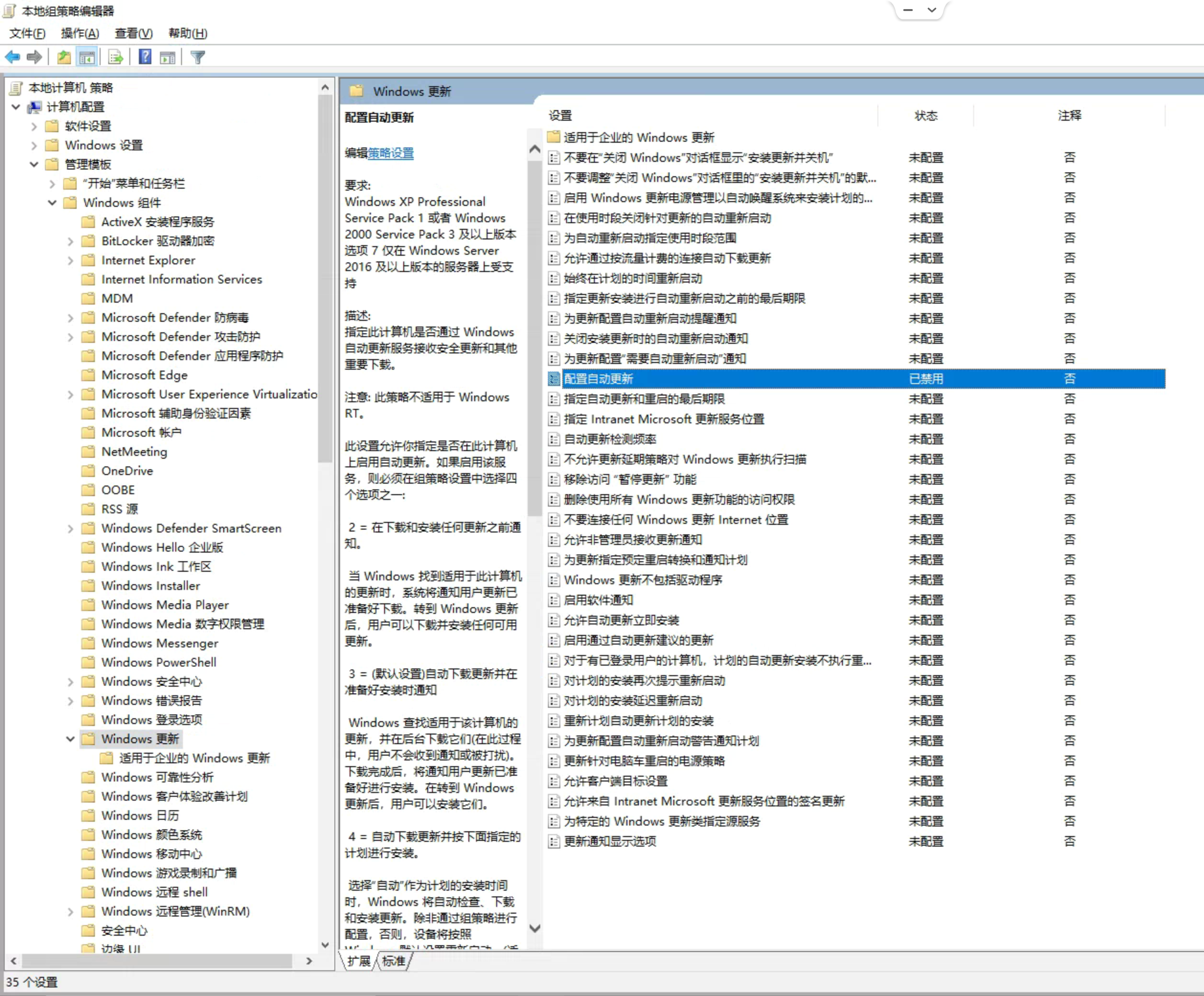
字体乱码
需要安装 “新宋体” 字体
将Ctrl和Alt互换
在 win10 中 powertoys 可以实现这个功能。将它安装后,可以通过它的“键盘管理器”功能实现按键的映射,无需修改注册表,也无需做其他的设置,很简便